Comment afficher l’URL complète du site Web dans la barre d’adresse Safari sur Mac
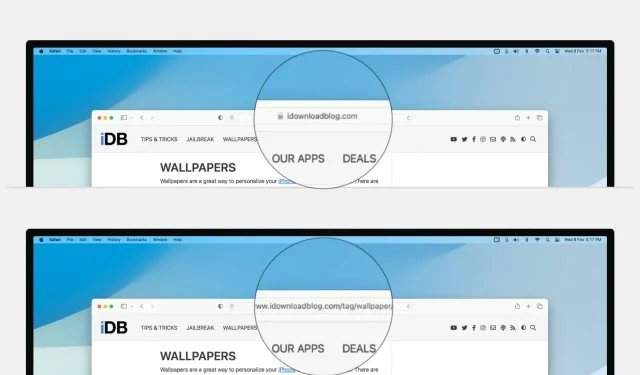
Par défaut, la barre d’adresse de Safari n’affiche que le nom de domaine du site Web que vous visitez, pas l’URL complète. Par exemple, seul idownloadblog.com sera affiché au lieu de https://www.idownloadblog.com/tag/wallpaper/.
Mais si vous souhaitez que Safari affiche l’URL complète d’une page, vous pouvez renvoyer l’URL complète d’un site Web en quelques étapes seulement.
Comment configurer Safari pour afficher l’URL complète dans la barre d’adresse supérieure
- Ouvrez Safari sur votre Mac.
- Dans la barre de menus supérieure, cliquez sur Safari et sélectionnez Préférences ou Préférences.
- Allez dans la section « Avancé ».
- Cochez la case « Afficher l’adresse complète du site Web ».
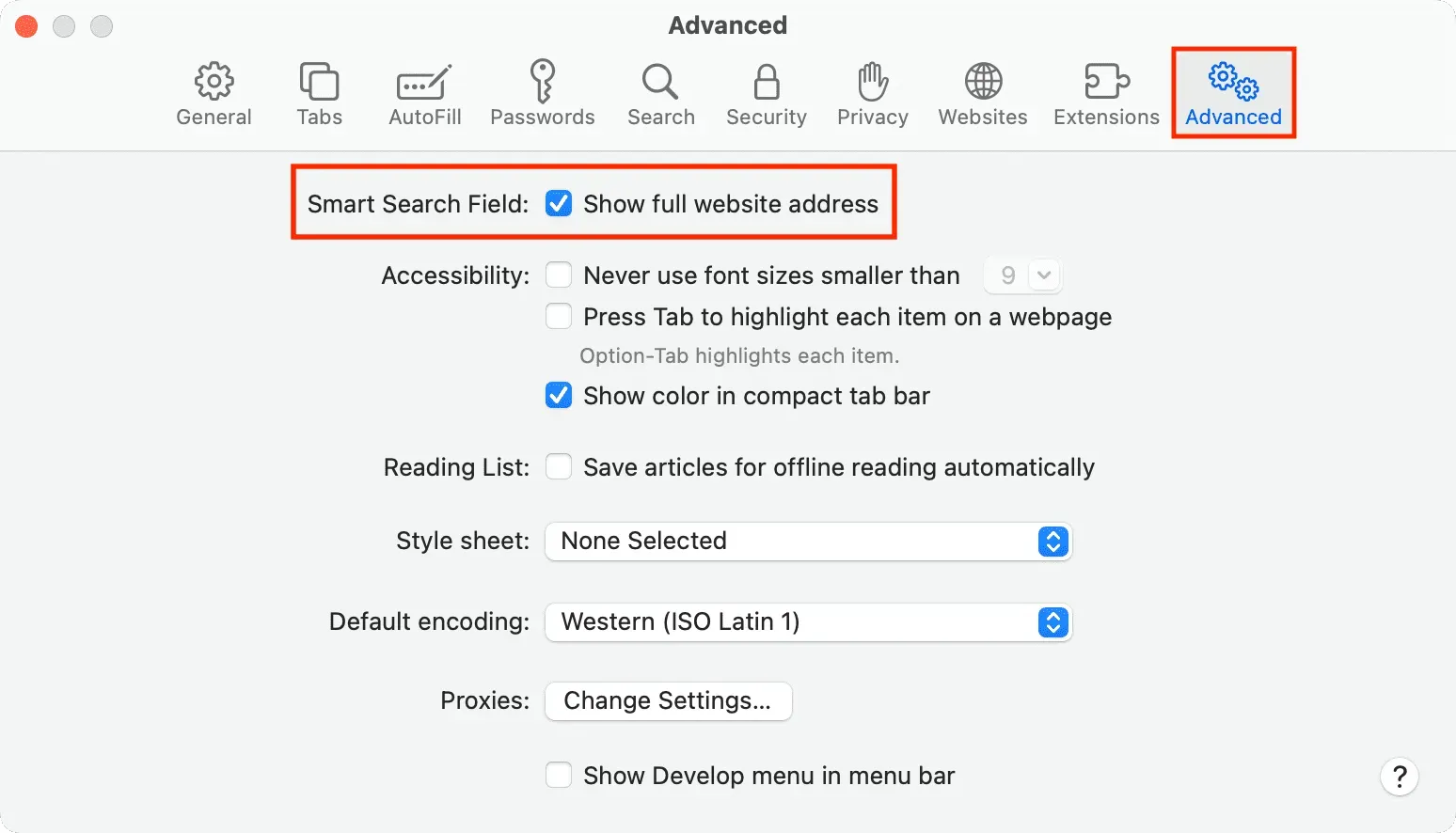
À partir de maintenant, vous aurez l’URL complète dans la boîte de recherche intelligente de Safari. Cependant, si l’adresse de la page est longue, elle ira évidemment au-delà de la barre d’adresse, auquel cas vous pouvez cliquer sur la barre d’adresse pour voir l’URL complète.
Laisser un commentaire